win11关闭通知卡片 Win11通知和行为中心在哪里设置关闭
Win11关闭通知卡片的设置让用户更加方便地管理系统通知和提醒,同时也提升了用户体验,在Win11系统中,通知和行为中心的设置可以帮助用户自定义通知的显示方式和内容,让用户更加个性化地使用操作系统。通过简单的设置操作,用户可以选择关闭或开启特定应用程序的通知,以及调整通知的显示位置和频率,从而提高工作效率和减少干扰。Win11的通知和行为中心的设置功能为用户提供了更多选择和控制权,让用户可以根据自己的需求来调整系统通知的展示方式,让操作系统更加贴心和智能。
注意:会导致左键单击日期栏不弹出日历模块,但同时日历上方的通知模块也不会再出现了。

1、按【 Win + R 】组合键,打开运行。然后输入【regedit 】命令,按【确定或回车 】打开注册表编辑器;
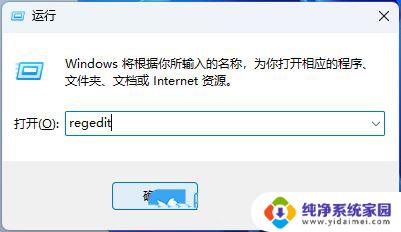
2、注册表编辑器窗口,依次展开到以下路径:HKEY_CURRENT_USER\Software\Policies\Microsoft\Windows
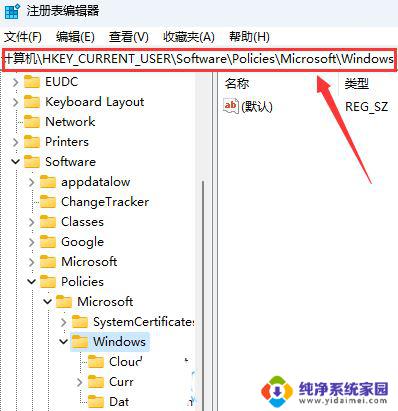
3、左侧选择【Windows 】,然后点击【右键 】,在打开的菜单项中,选择【新建-项 】;
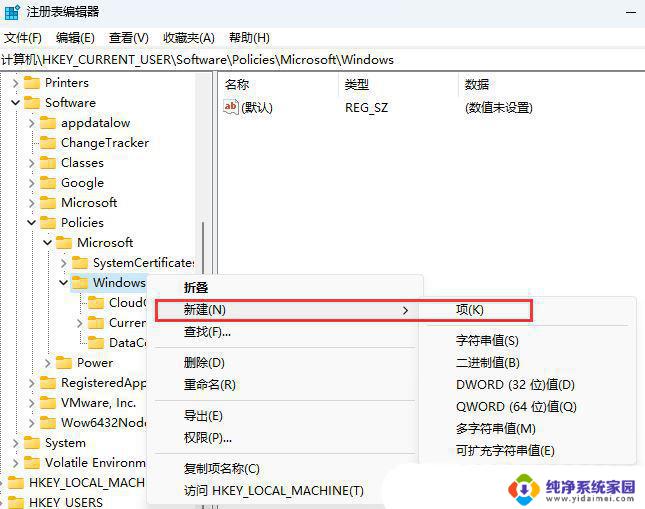
4、将这个新建项命名为【Explorer 】;
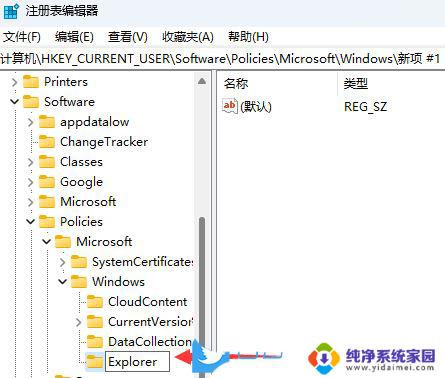
5、接着,在右侧空白处,点击【右键 】,在打开的菜单项中,选择【新建-DWORD (32 位)值(D) 】;
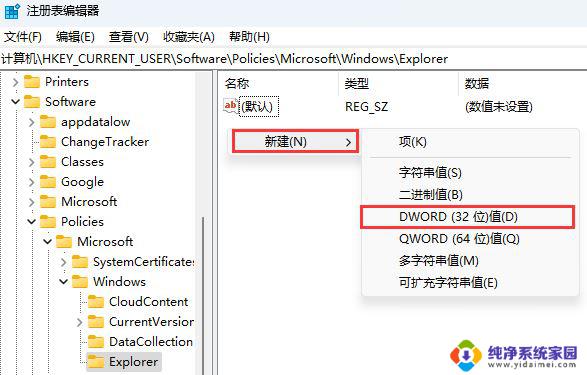
6、将这个新建的DWORD (32 位)值(D)命名为【DisableNotificationCenter 】,再双击打开。改数值数据为【1 】后点击【确定 】;
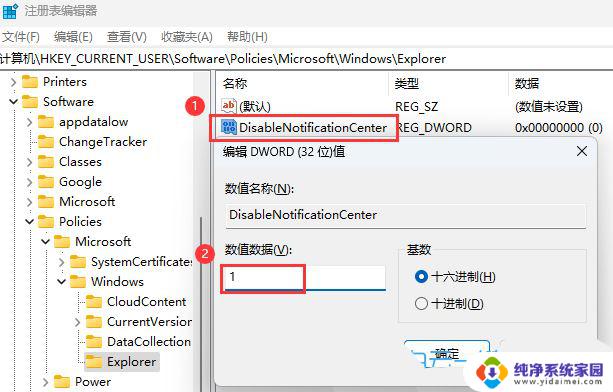
最后,关闭注册表,再重启电脑即可生效。
Win11怎么切换到旧版通知区域图标样式?
win11如何设置关闭通知提醒时间? Win11关闭通知时间设置技巧
以上就是win11关闭通知卡片的全部内容,有遇到这种情况的用户可以按照小编的方法来进行解决,希望能够帮助到大家。
win11关闭通知卡片 Win11通知和行为中心在哪里设置关闭相关教程
- win11日历上面的通知 Win11如何关闭通知和行为中心
- win11通知设置如何关闭 Win11关闭系统通知的方法
- win11关闭通知框 Win11关闭系统通知的步骤
- win11怎么把通知彻底关闭 Win11消息提醒关闭设置详解
- win11怎么关闭提示 Win11如何关闭通知
- win11右下角跳出通知怎么关闭 如何关闭win11右下角消息栏
- win11右下角的通知怎么关闭 win11右下角消息栏关闭步骤
- win11应用提示怎么关闭 Win11如何关闭应用通知提醒
- 关闭win11的操作提示 Win11系统通知关闭方法
- win11关闭节电模式 Win11如何取消节电模式的通知
- win11如何关闭协议版本6 ( tcp/ipv6 ) IPv6如何关闭
- win11实时防护自动开启 Win11实时保护老是自动开启的处理方式
- win11如何设置网页为默认主页 电脑浏览器主页设置教程
- win11一个屏幕分四个屏幕怎么办 笔记本如何分屏设置
- win11删除本地账户登录密码 Windows11删除账户密码步骤
- win11任务栏上图标大小 win11任务栏图标大小调整方法